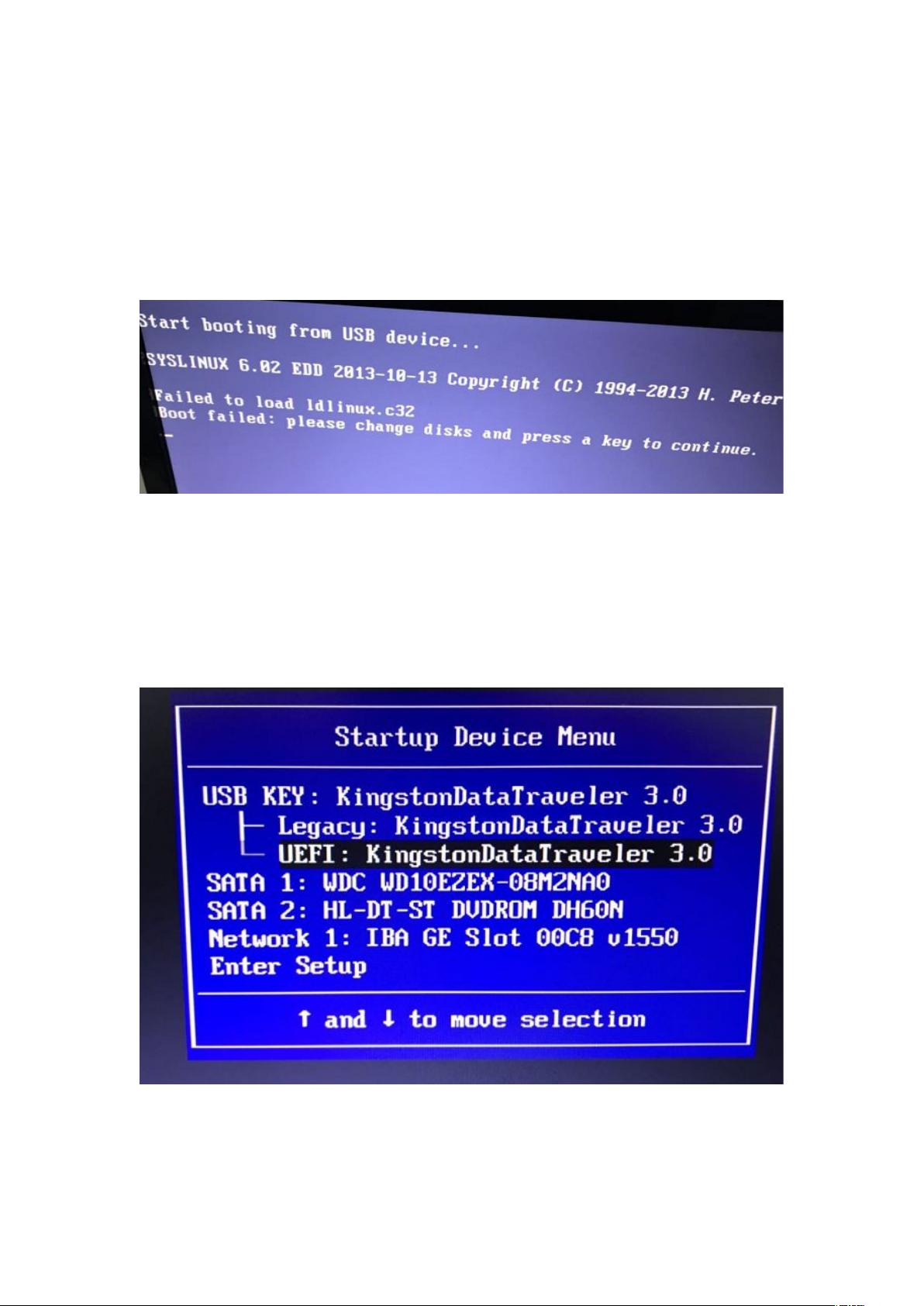Ubuntu安装故障解决:修复'Failed to load ldlinux.c32'
需积分: 47 129 浏览量
更新于2023-05-17
收藏 550KB DOCX 举报
"Ubuntu安装过程中遇到的'Failed to load ldlinux.c32'错误的解决方法"
在尝试使用U盘启动模式安装Ubuntu 16.04或更高版本时,可能会遇到一个错误提示:“Failed to load ldlinux.c32”,这会阻碍安装进程的继续。该问题通常与启动方式和U盘启动盘的制作方法有关,而不是启动软件或ISO镜像本身的错误。
首先,了解问题背景是关键。当从Ubuntu官网下载的ISO镜像用于制作启动盘时,Ubuntu 16.04及以后的版本默认支持UEFI(Unified Extensible Firmware Interface)启动方式,而Ubuntu 14.04则主要设计为BIOS(Basic Input/Output System)启动。UEFI和BIOS启动机制的不同可能导致“ldlinux.c32”加载失败的问题,因为这个文件是BIOS模式下引导程序的一部分。
针对这个问题,有两个解决方案:
**方案1:使用UEFI启动模式**
如果您的电脑支持UEFI启动,您可以在启动时不修改BIOS设置,而是通过以下步骤选择UEFI模式:
1. 开机时长按F12(以ThinkServer为例,不同品牌电脑可能有所不同,如F2、F10或Delete键进入BIOS或启动菜单)。
2. 进入启动设备选择界面,选择含有“UEFI”或“EFI”字样的选项,这通常是USB设备的一项。
3. 选择对应的U盘启动选项,系统将使用UEFI模式尝试加载并启动安装程序。
**方案2:修改BIOS设置**
如果您想保持BIOS启动,或者电脑不支持UEFI启动,那么可以尝试修改BIOS设置以匹配Ubuntu 16.04的BIOS兼容模式(legacy mode):
1. 进入BIOS设置(通常在开机时按特定键,如F2、Delete等)。
2. 寻找与启动相关的设置,如“Boot Mode”、“Boot Priority”或“UEFI/Legacy Boot”等。
3. 将启动模式设置为“Legacy Only”或关闭“Secure Boot”(安全启动),确保支持非UEFI方式的启动。
4. 保存设置并退出,重新启动电脑,插入U盘,尝试再次安装Ubuntu。
请注意,修改BIOS设置应谨慎操作,以免引起其他问题。在进行任何更改之前,建议先备份重要的数据,并确保了解自己所作的更改。
总结来说,“Failed to load ldlinux.c32”的问题通常可以通过调整启动模式或使用UEFI兼容的启动盘来解决。理解UEFI和BIOS的区别,以及它们与Ubuntu安装过程的关系,是成功安装的关键。如果以上方法仍然无法解决问题,可能需要检查U盘制作工具是否正确生成了可引导的UEFI或BIOS启动盘,或者考虑更新BIOS到最新版本以增加兼容性。
1381 浏览量
119 浏览量
2024-11-10 上传
2024-11-09 上传
1260 浏览量
735 浏览量